在处理文档时,我们可能会遇到需要从Word文件中提取文字内容的情况,无论是为了数据分析、内容整理还是其他目的,掌握有效的文字提取方法都是非常有用的技能,下面将详细介绍几种常见的在Word中提取文字的方法。
使用复制粘贴法(手动提取)
这是最基本也是最直接的方法,适用于少量文字的提取。
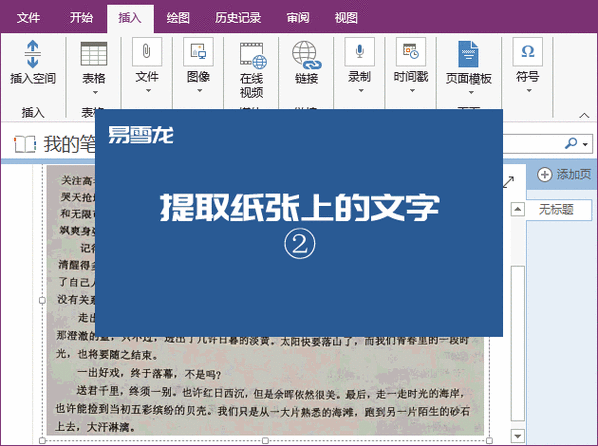
操作步骤:
1、打开Word文档,找到需要提取的文字部分。
2、使用鼠标选中要提取的文字。
3、按下“Ctrl + C”组合键复制选中的文字。
4、切换到目标位置(如另一个Word文档、记事本或电子表格),按下“Ctrl + V”组合键粘贴文字。
优点:操作简单,不需要额外的工具或软件。
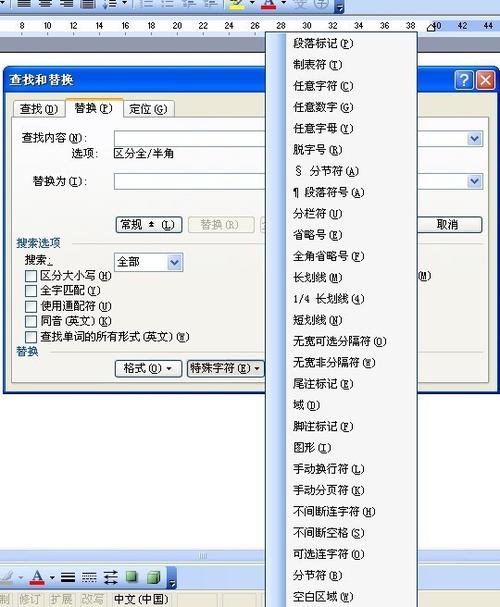
缺点:效率较低,不适用于大量文字的提取。
使用查找和替换功能
如果需要提取特定格式或关键词相关的内容,可以利用Word的查找和替换功能。
操作步骤:
1、按下“Ctrl + H”组合键打开“查找和替换”对话框。
2、在“查找内容”框中输入要查找的关键词或格式(如字体颜色、字号等)。
3、点击“查找下一处”按钮逐个定位到匹配的内容,然后手动复制粘贴到目标位置。
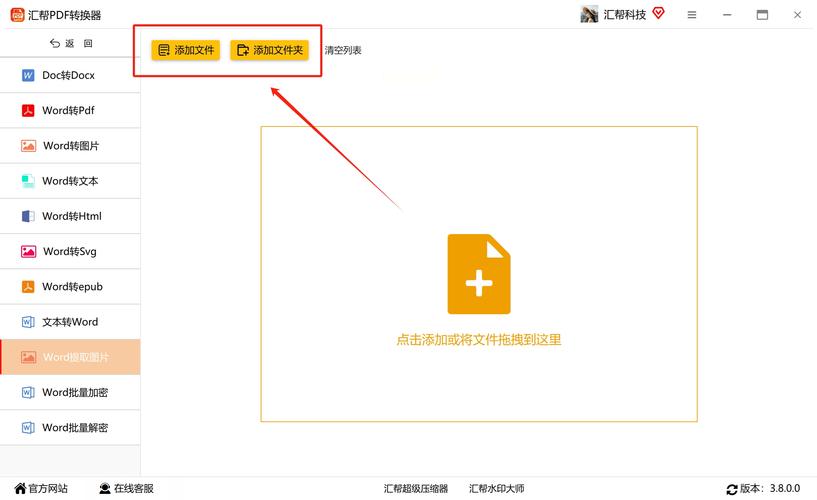
优点:可以精确定位到特定的内容。
缺点:同样需要手动操作,对于大量数据的提取仍然不够高效。
如果文档中有多级列表或标题,并且想要提取某一级别的内容,可以使用选择窗格。
操作步骤:
1、切换到“视图”选项卡,勾选“导航窗格”。
2、在导航窗格中,选择要提取的标题级别。
3、选中该级别下的所有内容,然后复制粘贴到目标位置。
优点:适合提取结构化的内容。
缺点:对于非结构化文档效果不佳。
使用VBA宏编程(高级用户)
对于需要批量处理或自动化提取的场景,可以使用VBA宏来编写脚本实现文字提取。
操作步骤:
1、按下“Alt + F11”组合键打开VBA编辑器。
2、插入一个新的模块,并编写相应的VBA代码来实现文字提取逻辑。
3、运行宏,即可自动提取所需的文字内容。
优点:高度可定制,适合复杂需求。
缺点:需要一定的编程知识,学习曲线较陡。
使用第三方工具(如Python脚本)
除了上述方法外,还可以借助第三方工具如Python脚本来提取Word中的文字内容,这种方法通常用于更复杂的文本处理任务。
操作步骤:
1、安装Python环境及相关库(如python-docx)。
2、编写Python脚本读取Word文档并提取所需内容。
3、运行脚本,获取提取结果。
优点:灵活且强大,可以处理各种复杂的文本提取需求。
缺点:需要一定的编程基础和技术背景。
FAQs(常见问题解答)
Q1: 如果Word文档中有图片或表格中的文字需要提取怎么办?
A1: 对于图片中的文字,可能需要使用OCR(光学字符识别)技术进行转换后再提取;对于表格中的文字,可以直接选中表格区域进行复制粘贴,或者通过编程方式遍历表格单元格来提取文字内容,具体取决于你的需求和技术手段,如果不熟悉编程,可以考虑使用一些在线OCR服务或软件来辅助完成图片文字的提取工作,而对于表格中的文字,大多数现代电子表格软件都支持直接复制粘贴表格数据的功能,这使得提取过程相对简单快捷。
Q2: 提取出来的文字如何保持原有的格式?
A2: 如果想要在提取后保持原有格式,可以在复制时选择“保留源格式”(在Word中通常是默认选项),或者在粘贴时选择合适的粘贴选项(如“选择性粘贴”中的“保留源格式”),不过需要注意的是,不同应用程序之间可能存在兼容性问题,有时可能会导致部分格式丢失或变化,在实际操作中最好先进行测试以确保最终效果符合预期。
以上内容就是解答有关word怎么提取文字的详细内容了,我相信这篇文章可以为您解决一些疑惑,有任何问题欢迎留言反馈,谢谢阅读。
内容摘自:https://news.huochengrm.cn/cygs/22385.html
